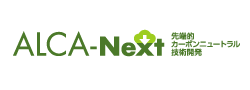先日より作業しておりました下記サイトの修正が完了しましたのでご報告させていただきます!
子育て・家族・家庭問題無料相談 サイト
悩みに答えてドットコムは子育てや家庭の悩みの無料Q&Aサイトです。悩みを誰かに聞いてもらいたい方、また自分の経験から、知識からアドバイスできる方も気軽に覗いてください
今回は見た目の変更ではなく、サイトを構築しているWordPressのアップグレード及びセキュリティの強化、フォーラムとして利用されているphpBBの不正データ削除及び海外アクセス禁止という作業でした。
【phpBBの不正データ削除及び海外アクセス禁止処理】
お客様がphpBBにて運用されていたフォーラムが海外からのスパム行為にて会員が急増してしまい困っておられましたので
まずは収束させる意味で、海外からのアクセスを一度断ち切らせていただくことにしました。
手法としましては海外からのアクセスを切る・・・というわけではなく「日本国内のIPアドレス」からのみアクセス出来るようにしました。
効果の程は、とりあえずその後海外からのスパムと思われる会員登録は1人となっています。(削除済)
海外からのアクセスを切ったところで、すでに登録されているスパム会員登録及びスパム書き込みの削除を行いました。
1.会員のデータから言語が[Japanese]以外のもので、名前及び自己紹介がすべて1バイト文字であるものを削除
2.[Japanese]でも日本語が一切入っていないものを目検で削除
3.見直し・・・
こんな感じで行いました。
「1」についてはMySQLのLENGTH関数がバイト数を返すのを利用して
LENGTH()とCHAR_LENGTH()をとって相違するものには2バイト文字が混在しているという判断で行いました。
実際にはロシア語や今回奇跡的に皆無だったんですが中国語・ハングル文字が入ってくる場合があるため、それだけで済まないので少なくなったデータにたいしては目検で「2」の作業を行うことが出来ました。
最後に見直して・・・終了っと。
海外からのアクセス禁止についてはphpBBの書き込み時画像認証等を入れたあとでないと解除できないかな・・・と思っています。
とりあえず今回はここまで。
【WordPressのアップグレード】
WordPressは2.0.11MEから最新バージョンである3.2までのアップグレードです。
こちらは一筋縄では行かないため段階を追って作業しました。
実はWordPress2.0.11MEと現行の3.1以上とはデータ構成が異なります。
WordPress2.0.11MEで存在した「wp_categories」が無くなって「wp_postsmeta」あたりに統合?(まだよくわかっていない・・・)された感じなので困りました・・・が
困っていても時間はすぎるので人海戦術で「THE手動」にてカテゴリ移行完了!!(kakki-ありがとう!)
バックアップした記事のデータSQLを加工して「wp_posts」その他に突っ込みました。
で、またまた「wp_posts」の「post_type」がなかったり、「post_status」の値が変わっていたり(staticとかあったけど、現行はそんな値は使用されておらずpublishにして認識されました)
・・・とちょっと苦労しながらも作業・確認完了!
仕上げにコメント投稿時の画像認証にwordpressのプラグイン「SI Captcha」を導入しました。
あと数点、アクセス解析などのプラグインも入れて終了。
次回はもうちょっと早く出来るかな・・・・
お客様にご報告して終了です。
株式会社アイ・エス・シーではこんな作業も承っております。
どこに頼めばいいのかわからない案件・事象などでお悩みの方、是非一度ご相談ください。
相談してみたら・・・「なーんだ」っていうことも多々あると思います。
ご相談だけなら無料です!